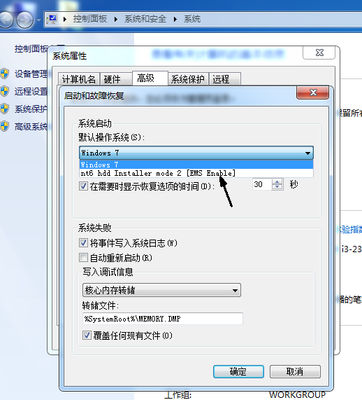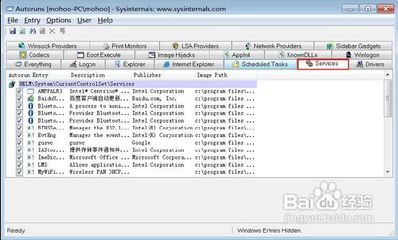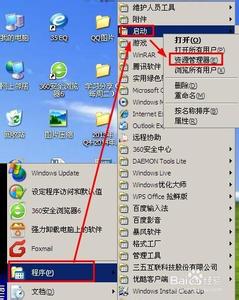win8开机启动项设置――简介
开机启动项如果过多的话, 会直接导致我们电脑的启动速度越来越慢, 如果启动的是不常用的软件的话, 我们在使用操作电脑过程中也会出现卡顿现象。
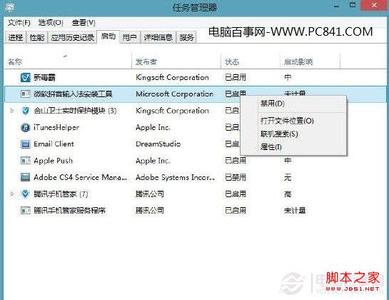
win8开机启动项设置――方法/步骤
win8开机启动项设置 1、
鼠标移动到win8操作系统左下角, 右键选择 命令提示符(管理员)
win8开机启动项设置 2、
输入 msconfig 进入 win8系统配置
win8开机启动项设置 3、
启动 ― 打开任务管理器
win8开机启动项设置 4、
在不需要开机启动的软件上边点击鼠标右键, 选择 禁用。
win8开机启动项设置_开机启动项 命令
win8开机启动项设置――技术人员win8开机启动项设置方法:
win8开机启动项设置 1、
直接输入CTRL + Shift + ESC ,打开任务管理器。在启动菜单直接禁用相关启动项。
win8开机启动项设置――注意事项
不认识的, 不建议禁止,有些事系统启动项。
爱华网本文地址 » http://www.aihuau.com/a/8104440103/273025.html
更多阅读
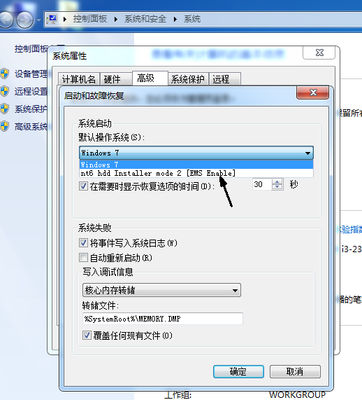
如何设置开机启动程序——简介昨天写了一篇“如何添加开机启动项 ”,今天又看到任务列表中有“如何设置开机启动程序”的求助任务,当然义不容辞的将他接下来。下面仍旧以xp操作系统为例,来和大家一起分享如何设置开机启动程序。如何设
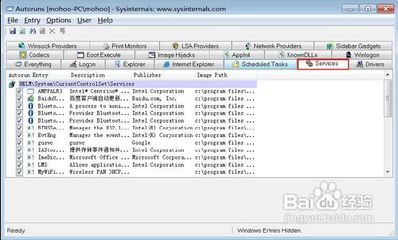
开机启动项在哪里设置?作者:佚名来源:本站整理发布时间:2012-06-24 09:31:42 本日:3 本周:15 本月:160 总数:1109文章标签:开机启动项怎么设置 开机启动项在哪里设置身边不少朋友买了电脑都在比拼电脑开机速度,一般新电脑开机启动时间保持在3

怎么用msconfig命令设置开机启动项――简介电脑开机启动慢是一件很让人纠心的事,现在小编来介绍一下怎么通过用msconfig命令来设置开机启动程序,以提升开机的速度;怎么用msconfig命令设置开机启动项――工具/原料电脑一台怎么用mscon

如何运行命令设置开机启动启动项――简介有的程序一开机就自己启动,感觉很讨厌,这时就需要设置开机启动项,将它禁用,那么下面这个方法就可以帮到你了,赶紧来看看吧如何运行命令设置开机启动启动项――方法/步骤如何运行命令设置开机启动
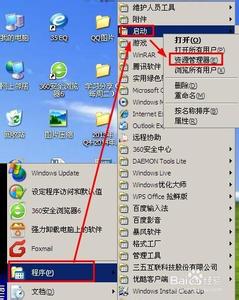
如何设置开机启动项――简介开机启动项设置包括两个方面。一是如何禁用开机启动。二则是软件如何开启开机启动。一般开机启动项不需要太多所以需要进行管理。而有的程序需要开机启动的话则可以进行一些设置。如何设置开机启动项―
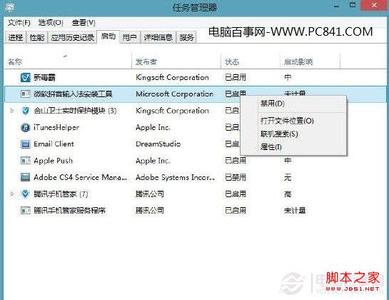
 爱华网
爱华网